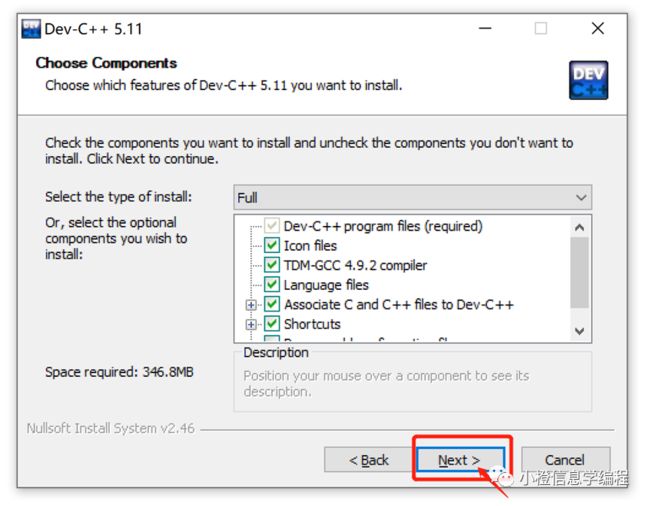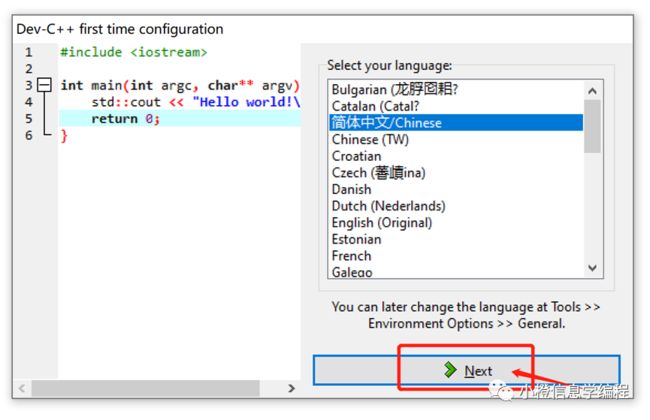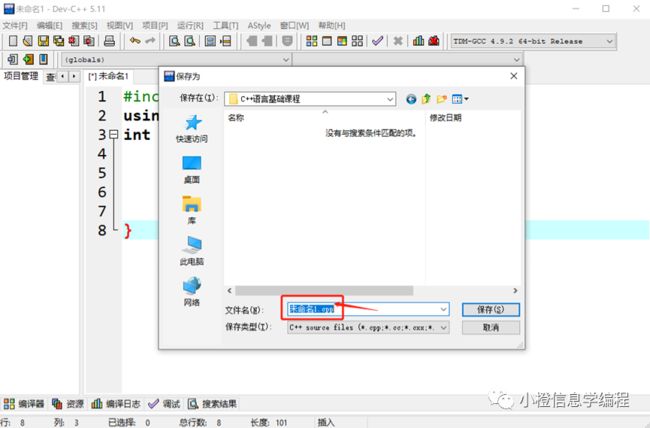教程 | Dev-C++的下载和安装步骤 超级详细教程来喽!
Dev-C++的介绍
Dev-C++(或者叫做 Dev-Cpp)是 Windows 环境下的一个轻量级 C/C++ 集成开发环境(IDE)。非常适合于C/C++语言初学者使用。
它是一款自由软件,遵守GPL许可协议分发源代码。它集合了功能强大的源码编辑器、MingW64/TDM-GCC 编译器、GDB调试器和AStyle格式整理器等众多自由软件。
Dev-C++的下载
第一步:登录官网下载网址
https://sourceforge.net/projects/orwelldevcpp/
第二步:看到这个页面之后,左键单击一下Download
第三步:等待下载(不到一分钟,很快,如果网差的话,嗯。。。软件也不大等待几分钟即可)
第四步:左下角显示下载成功
第五步:点击 在文件夹中显示,打开软件下载的位置
第六步:显示这样的状态就代表下载好了!
Dev-C++的安装步骤
第一步:选中Dev软件,鼠标左键双击
双击后显示如下状态
第二步:选择语言,这里我们选择默认English即可,中文需要我们安装完之后进行配置时选择。点击OK
第三步:同意相关协议,点击 I Agree
第四步:直接点击Next(对所选的相关组件保持默认即可)
第五步:点击Browse,选择安装路径(不更改安装路径也可以,这一步建议操作,否则默认安装在C盘)
第六步:点击Install 进行安装
第七步:安装中,静静等待。。。
第八步:点击Finish 安装完成。
第九步:选择语言,点击简体中文/Chinese
第十步:点击Next
第十一步:关于字体,保持默认即可,直接点击Next
第十二步:点击OK。设置成功。
点击OK之后会直接打开Dev-C++ ,打开的界面如下图所示
Dev-C++的初步使用进行测试
第一步:新建源代码文件
第1种方法:点击左上角文件两个字下面的小方块图标, 然后点击源代码。
第2种方法:快捷键:ctrl+n
第二步:编写第一个C++的代码
第三步:保存
快捷键:ctrl+s 进行保存
选定好要保存的位置
重命名为test.cpp
最后点击保存
第四步:编译
看到底部出现这样的编译结果,说明我们代码写的没问题,编译功能也没问题。
第五步:运行
看到出现如下的运行窗口,输出的内容和我们代码实现一致,说明运行功能也没有问题。
至此,我们的Dev-c++就安装成功了,可以放心使用啦!
补充
关于Dev字体大小调整的配置
第一次使用我们发现字体会偏小,如果想要更改字体的大小,可以按照下面的步骤进行。
第一步:找到工具 点击,点击 编译器选项
第二步:在出现的窗口中进行如下操作
① 点击显示
② 按上下箭头 调整字体大小
③ 点击确定
Dev的关闭和再次打开
1、关闭
直接点击右上角x进行关闭
2、打开
双击桌面上的Dev-C++图标,即可打开
说句题外话
今年很多人都在讨论一个问题:就业形势险峻,毕业生们怎么办?
错过了春招,秋招竞争激励,现在投了几十份简历却还都石沉大海,22/23届同学烦得头都快秃了。
![]()
其实你没事多去招聘网站上看看,你会发现不少基础岗位的招聘都写上了对python的技能要求,这也就意味着,会写程序的人会更吃香。
现在的社会,时代已经不同了,它在加速淘汰不会学习的人,所以大学期间多学点东西,不要毫无准备的去接受社会的毒打!
![]()
![]()
就算是在非专业技术领域python几乎都可以用到,特别是自动化办公和数据处理方面,python有独特的优势。而python入门相对简单,对大学生来说是一门好上手学的编程语言,就算不是找工作,利用python兼职赚点零花钱也不错啊!
如今是一个大数据的时代,Python 在行为收集和数据分析,信息采集等方面的应用已经非常非常普遍,早就不是程序员的专属技能了。就像 office 一样,是Python 已经成为了进入职场的必备技能。不是很意外,但这就是正在发生的大趋势。
![]()
Python的特点
1.需求大:百度、新浪、搜狐、淘宝、腾讯QQ等大部门的互联网相关企业都在利用Python,对Python的人才需求很大。
![]()
2.开展空间广:在无孔不入的互联网使用情况下,人工智能、大数据等领域非常适合Python的发展,这也就阐明了挑选进修Python将会有很不错的发展空间。
3.简单易学:小学生也可以上手学习的计算机语言。举个例子一个程序用C语言需要1000行的代码,用JAVA需要写100行,但是如果用Python你只需要20行,语法很简洁。
Python岗位薪资水平如何?
![]()
![]()
Python如何学习?
今天只要你给我的文章点赞,我私藏的Python学习资料一样免费共享给你们,来看看有哪些东西。
Python学习大礼包
![]()
Python入门到精通背记手册
![]()
因篇幅有限,仅展示部分资料,需要点击下方链接即可前往获取
[CSDN大礼包:《python安装工具&全套学习资料》免费分享](安全链接,放心点击)

Python安装包
![]()
Python爬虫秘籍
Python数据分析全套资源
![]()
因篇幅有限,仅展示部分资料,需要点击下方链接即可前往获取
CSDN大礼包:《python入门&进阶学习资源包》免费分享
Python实现办公自动化全套教程
![]()
Python面试集锦和简历模板
![]()
Python副业兼职路线
![]()